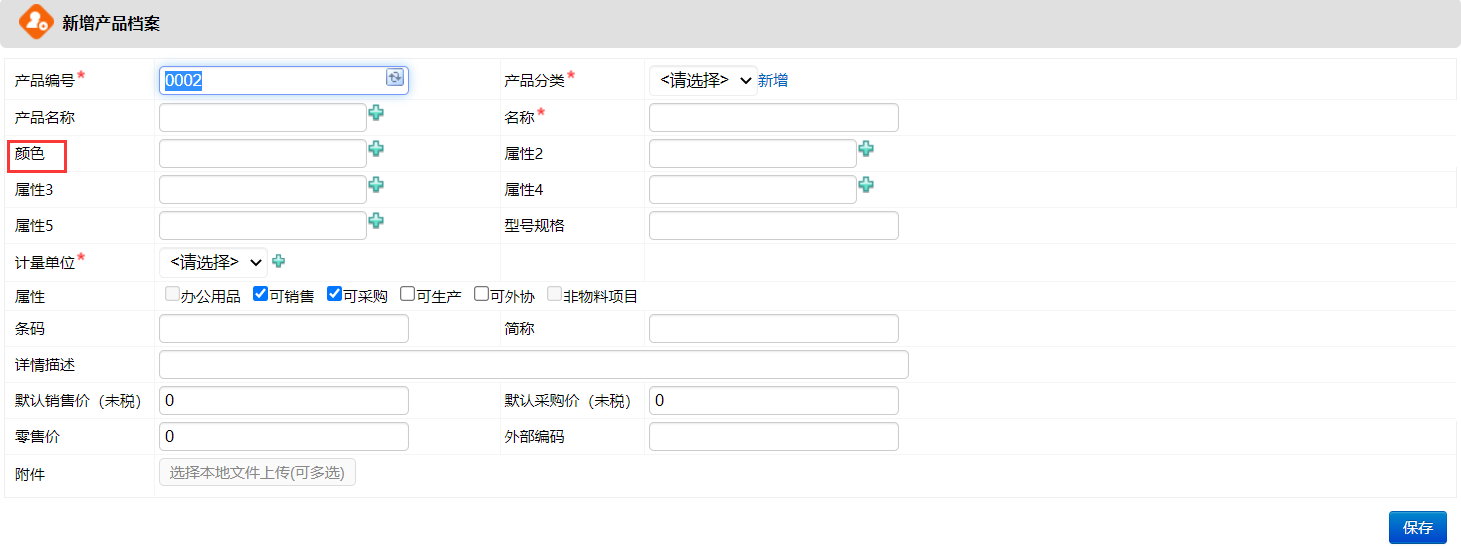支持用户自定义多个属性,例如:品牌、包装规格、口味等特性
设置商品属性为品牌后可以对商品的品牌进行修改或者删除 等,同时用于展示所有商品的基本信息,方便商家对品牌进行管理和维护。
设置商品属性为包装规格后可以对商品的包装规格进行修改或者删除 等,同时用于展示所有商品的基本信息,方便商家对品牌进行管理和维护。
设置商品属性为口味后可以对商品的口味进行修改或者删除 等,同时用于展示所有商品的基本信息,方便商家对品牌进行管理和维护。
属性列表编辑:属性列表与属性名称搭配使用,自定义属性列的内容是下拉框
选择式的,所以要将属性事先维护在属性列表里。
一、依次按顺序点击【资料】-【产品资料】-【产品属性设置】-【产品属性名称设置】,进入<B基础数据模块参数配置>页面。
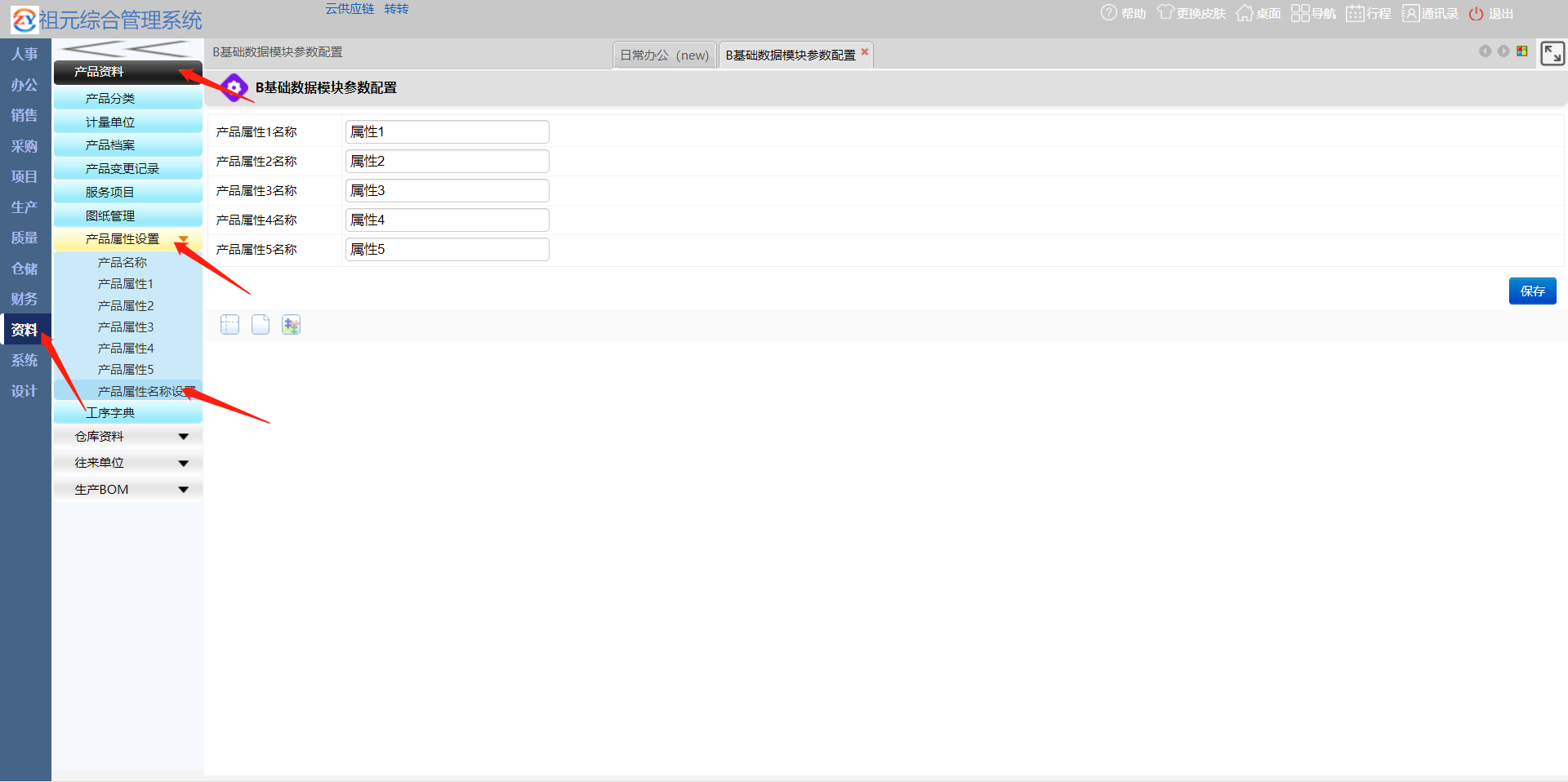
二、把属性1设置为颜色,点击【保存】

三、依次按顺序点击【资料】-【产品资料】-【产品档案】,进入<列表产品档案>页面。
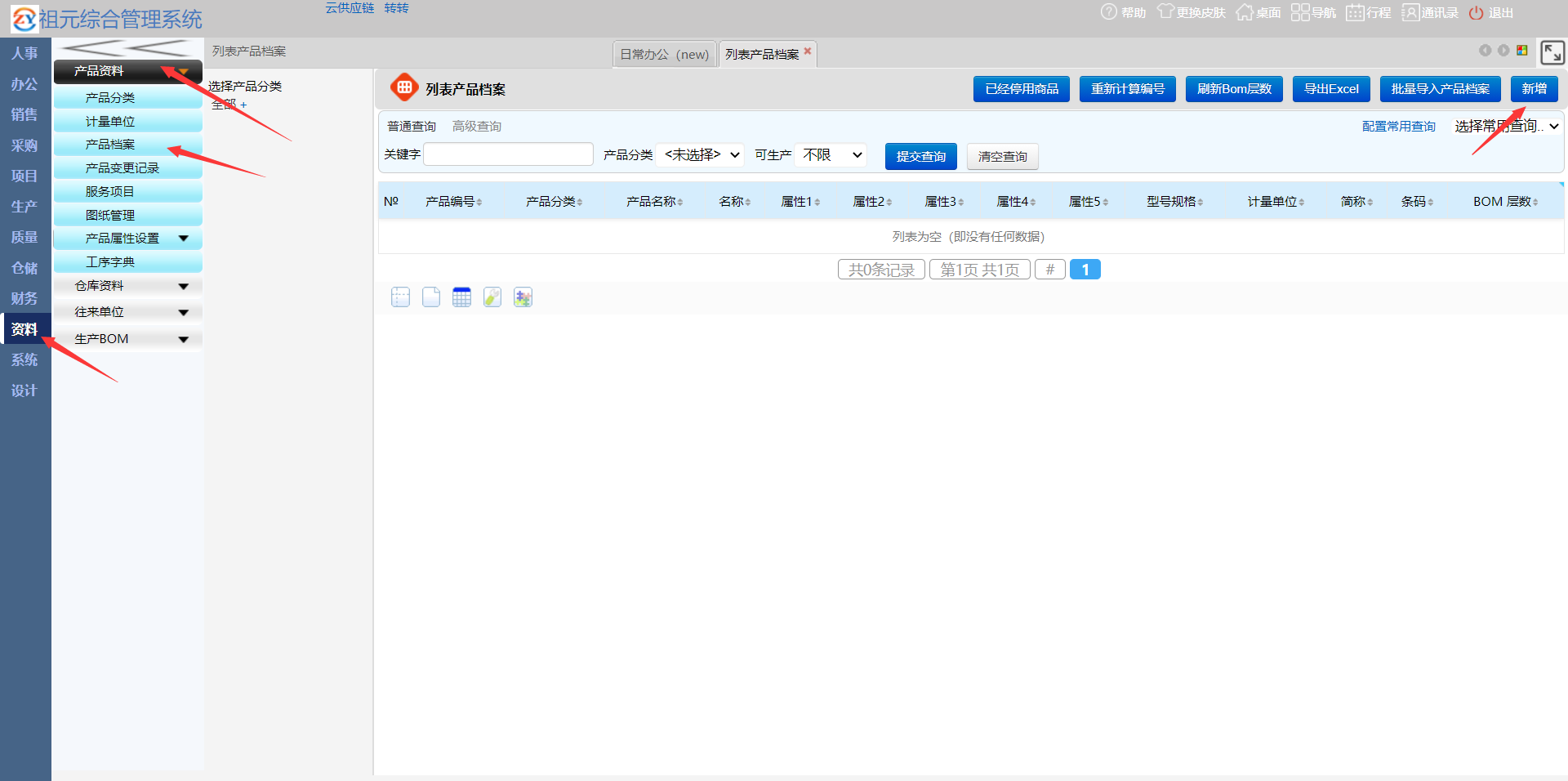
四、点击【新增】,进入<新增产品档案>页面,即可看到属性1变为颜色